
יצירת המפתח והאישור לתקשורת רשת
ניתן ליצור מפתח ואישור במכשיר כאשר הם נדרשים לתקשורת מוצפנת דרך Transport Layer Security (TLS). אפשר להשתמש ב-TLS בגישה למכשיר דרך ממשק המשתמש המרוחק. נעשה שימוש באישורים בחתימה עצמית עם המפתח והאישור שנוצרו ב"תקשורת רשת".

|
|
אם ברצונך להשתמש באישור שרת שיש לו חתימת רשות אישורים, תוכל ליצור CSR יחד עם מפתח במקום אישור. יצירת בקשה לחתימת מפתח ואישור (CSR)
למידע נוסף לגבי הפעולות הבסיסיות שיש לבצע במהלך הגדרת המכשיר מממשק משתמש מרוחק, ראה הגדרת אפשרויות תפריט Remote UI (ממשק המשתמש המרוחק).
|
1
הפעל את ממשק המשתמש המרוחק והיכנס למצב מנהל מערכת. הפעלת Remote UI (ממשק המשתמש המרוחק)
2
לחץ על [Settings/Registration] בדף הפורטל. מסך ממשק המשתמש המרוחק
3
בחר [Device Management]  [Key and Certificate Settings].
[Key and Certificate Settings].
 [Key and Certificate Settings].
[Key and Certificate Settings].4
לחץ על [Generate Key].

מחיקת מפתח ואישור רשומים
לחץ על [Delete] בצד ימין של המפתח והאישור שברצונך למחוק  לחץ על [OK].
לחץ על [OK].
 לחץ על [OK].
לחץ על [OK].לא ניתן למחוק מפתח ואישור אם הם משמשים כעת למטרה כלשהי, כגון כאשר "[TLS]" או "[IEEE 802.1X]" מוצגים תחת [Key Usage]. במקרה זה, השבת את הפונקציה או החלף את המפתח והאישור האחרים לפני מחיקתם.
5
בחר [Network Communication] ולחץ על [OK].
6
ציין הגדרות למפתח ולאישור.
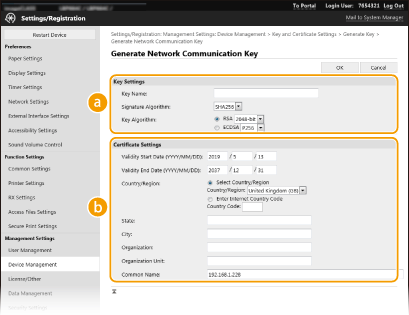
 [Key Settings]
[Key Settings]
[Key Name]
הזן את שם המפתח בתווים אלפאנומריים. קבע שם שיהיה לך קל למצוא מאוחר יותר ברשימה.
הזן את שם המפתח בתווים אלפאנומריים. קבע שם שיהיה לך קל למצוא מאוחר יותר ברשימה.
[Signature Algorithm]
בחר באלגוריתם החתימה מהרשימה הנפתחת.
בחר באלגוריתם החתימה מהרשימה הנפתחת.
[Key Algorithm]
בחר את האלגוריתם ליצירת המפתח מתוך [RSA] או [ECDSA] ולאחר מכן בחר את אורך המפתח מהרשימה הנפתחת. בכל מקרה, ככל שהמספר של אורך המפתח גדול יותר, כך מתגברת רמת האבטחה. עם זאת, מהירות התקשורת מואטת.
בחר את האלגוריתם ליצירת המפתח מתוך [RSA] או [ECDSA] ולאחר מכן בחר את אורך המפתח מהרשימה הנפתחת. בכל מקרה, ככל שהמספר של אורך המפתח גדול יותר, כך מתגברת רמת האבטחה. עם זאת, מהירות התקשורת מואטת.

כאשר [SHA384] או [SHA512] נבחרים ב-[Signature Algorithm], לא ניתן לבחור את [512-bit] בתור אורך המפתח כאשר [RSA] נבחר ב-[Key Algorithm].
|
 [Certificate Settings]
[Certificate Settings]
[Validity Start Date (YYYY/MM/DD)]
הזן את תאריך התחלת האימות של האישור, לפי סדר: שנה, חודש, יום.
הזן את תאריך התחלת האימות של האישור, לפי סדר: שנה, חודש, יום.
[Validity End Date (YYYY/MM/DD)]
הזן את תאריך סיום האימות של האישור, לפי סדר: שנה, חודש, יום. לא ניתן להגדיר תאריך שחל לפני [Validity Start Date (YYYY/MM/DD)].
הזן את תאריך סיום האימות של האישור, לפי סדר: שנה, חודש, יום. לא ניתן להגדיר תאריך שחל לפני [Validity Start Date (YYYY/MM/DD)].
[Country/Region]
לחץ על לחצן הבחירה [Select Country/Region] ובחר את המדינה/אזור מהרשימה הנפתחת. באפשרותך גם ללחוץ על לחצן הבחירה [Enter Internet Country Code] ולהזין קוד מדינה, כגון "US" עבור ארצות הברית.
לחץ על לחצן הבחירה [Select Country/Region] ובחר את המדינה/אזור מהרשימה הנפתחת. באפשרותך גם ללחוץ על לחצן הבחירה [Enter Internet Country Code] ולהזין קוד מדינה, כגון "US" עבור ארצות הברית.
[State]/[City]
השתמש בתווים אלפאנומריים כדי להזין את המיקום לפי הצורך.
השתמש בתווים אלפאנומריים כדי להזין את המיקום לפי הצורך.
[Organization]/[Organization Unit]
השתמש בתווים אלפאנומריים כדי להזין את שם הארגון, לפי הצורך.
השתמש בתווים אלפאנומריים כדי להזין את שם הארגון, לפי הצורך.
[Common Name]
השתמש בתווים אלפאנומריים כדי להזין את השם המשותף של האישורים, לפי הצורך. "שם משותף" מקוצר לעתים קרובות ל-"CN".
השתמש בתווים אלפאנומריים כדי להזין את השם המשותף של האישורים, לפי הצורך. "שם משותף" מקוצר לעתים קרובות ל-"CN".
7
לחץ על [OK].
יצירת מפתח ואישור עשויה לקחת זמן מה.
לאחר יצירת המפתח והאישור, הם נרשמים באופן אוטומטי במכשיר.